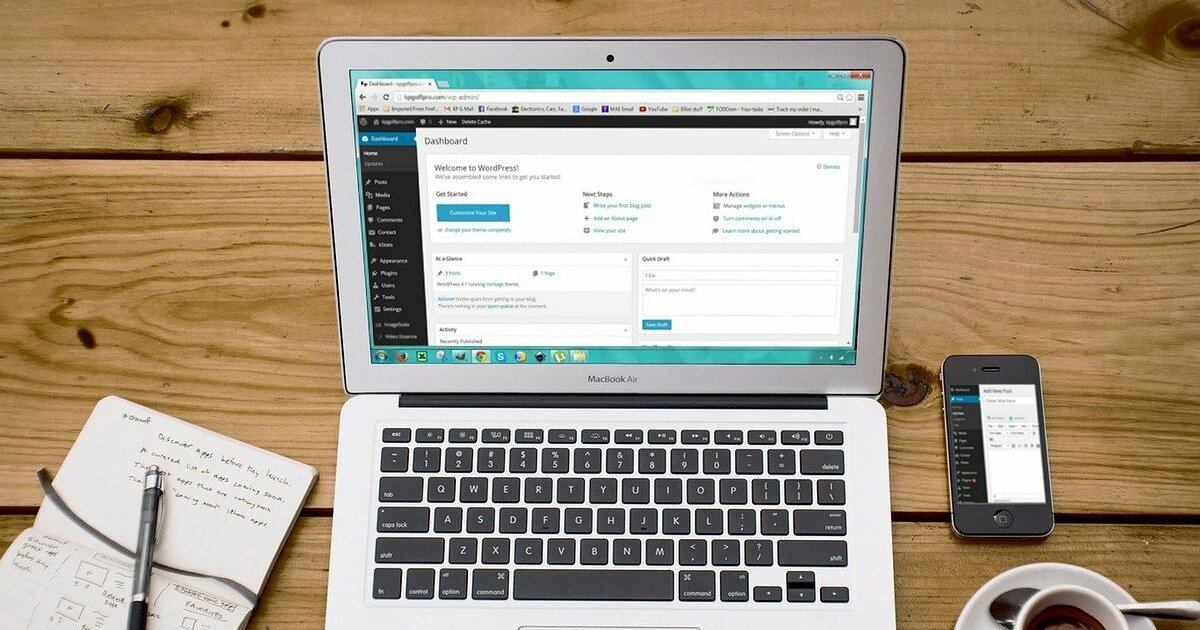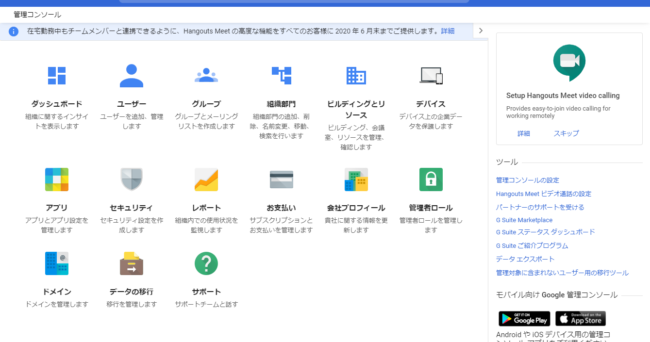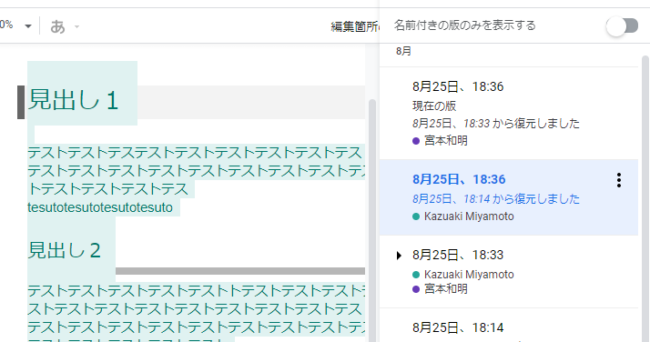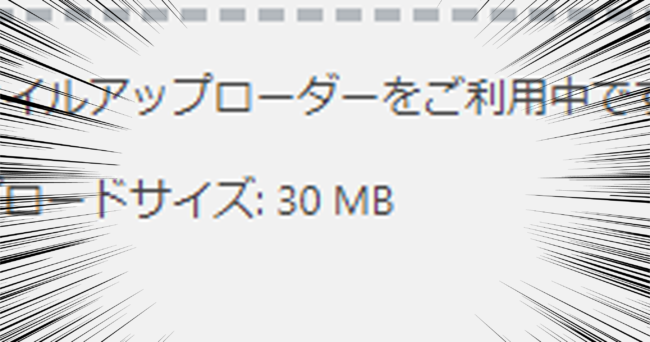こんにちは、 グロウニッチスタッフの並木です(^^)
今回はGoogleフォームのWordPressへの埋め込み方をご紹介します!
Googleフォームで作成したアンケートを直接サイトや記事に埋め込むことでリンクへ飛ぶ必要もなくなります。
とても簡単に埋め込むことが出来るため、 ぜひお試しください^^!
埋め込み方法
G SuiteアカウントでGoogleフォームで作成した場合
※G SuiteアカウントでGoogleフォームで作成している方は、以下の設定を行ってください。
Googleフォームの画面右上「歯車」のアイコンをクリックします。
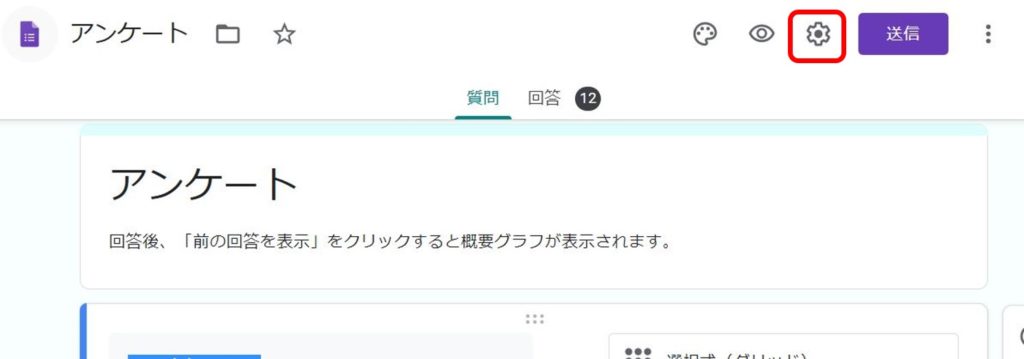
下図の赤枠にチェックが付いているので外します。
(これを行うことで、誰でもアンケートに答えることが出来るようになります)
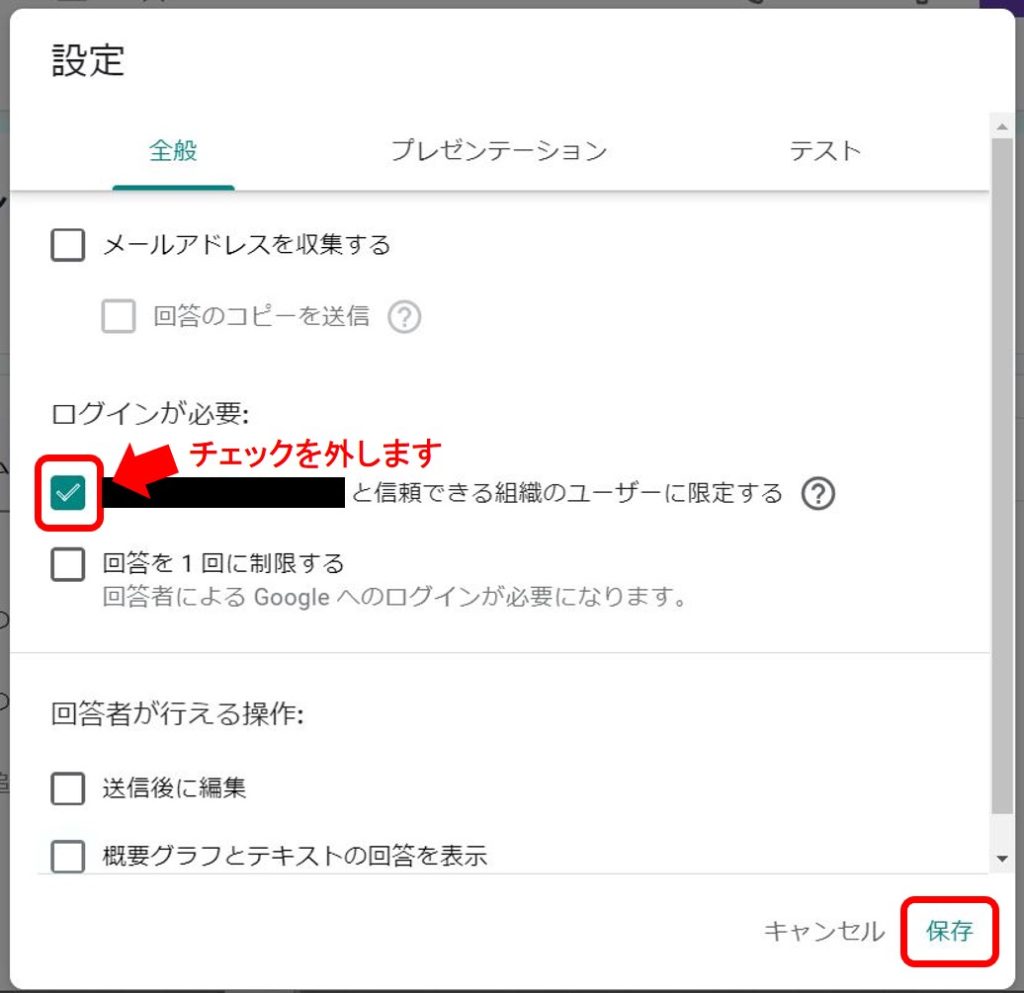
埋め込みコードの取得
まず、作成したフォームの埋め込みコード(HTMLタグ)を取得します。
画面右上の「送信」をクリックします
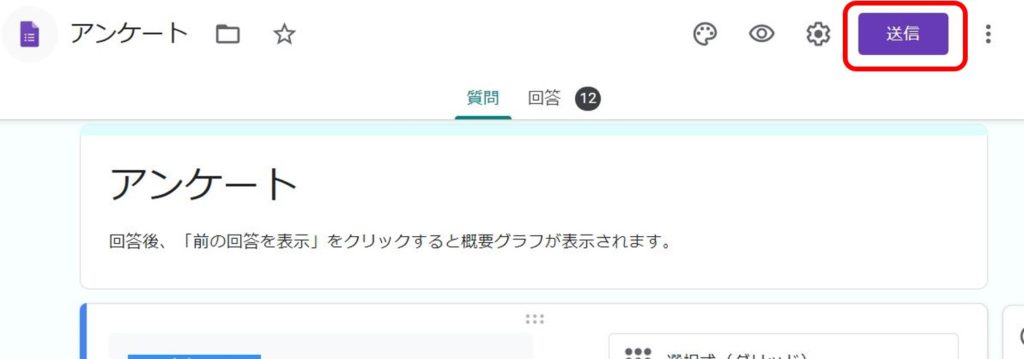
<>マークを選択します
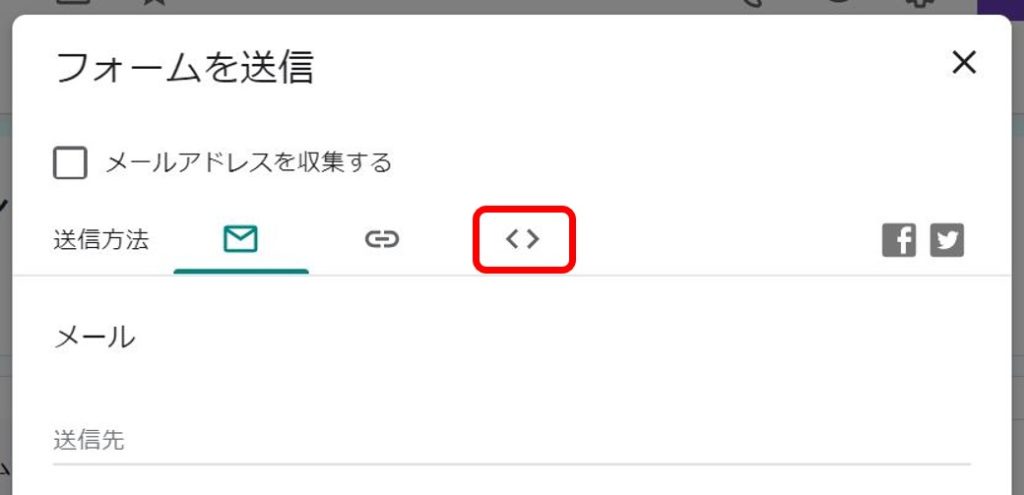
右下の「コピー」をクリックし、HTMLタグを取得します
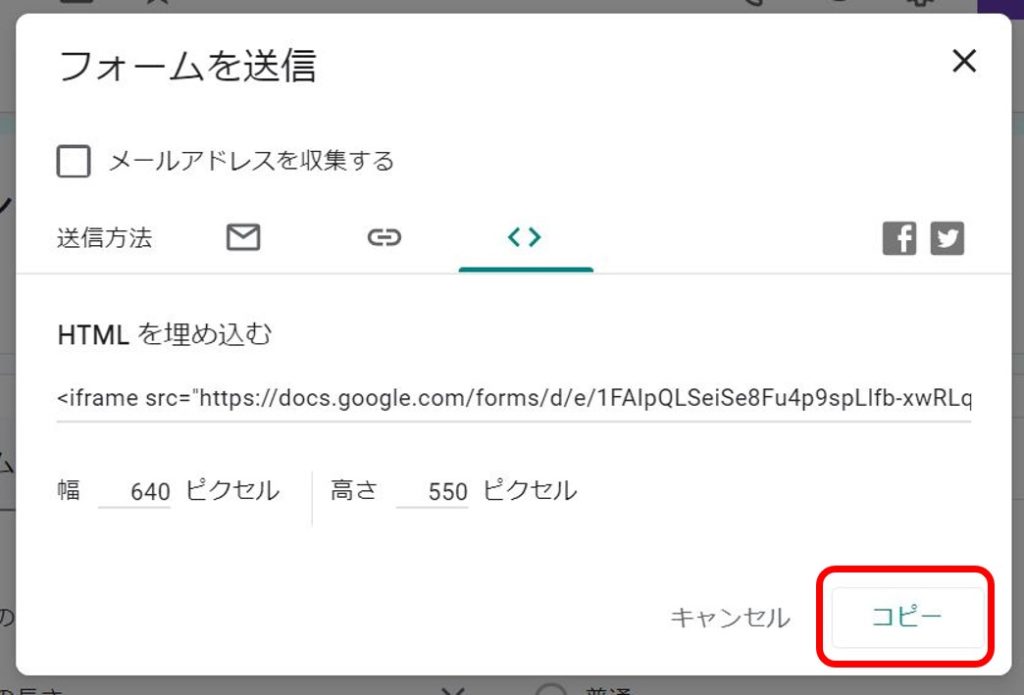
コードをWordPressに埋め込む
「カスタムHTMLブロック 」の追加
WordPressの「投稿画面」を開き、フォーマットカテゴリーの中から「カスタムHTMLブロック 」を選択します。
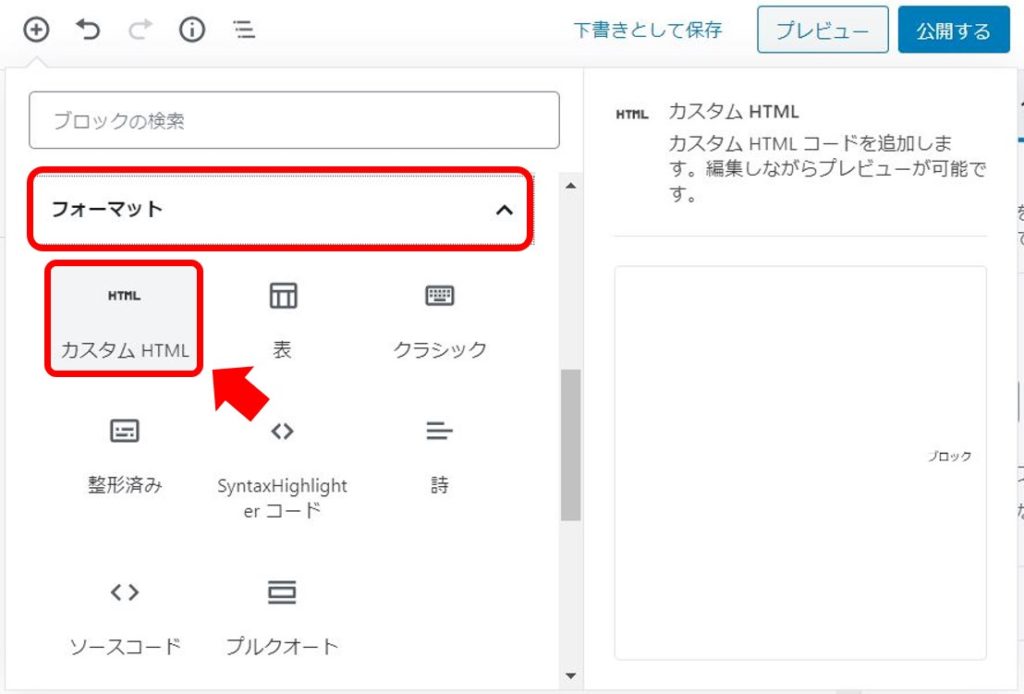
コピーしたコードを貼り付ける
Googleフォームで取得した埋め込みコードを「カスタムHTMLブロック」に貼り付けます。
※この時、コピーしたコードの 「width=”640″」を 「width=”100%”」 に設定します。
width(横幅)を100%に設定することにより、 画面幅に応じてフォームの幅も変動(レスポンシブ化)します。
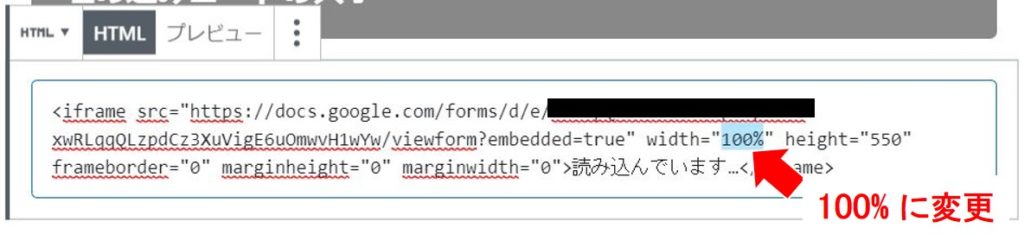
プレビューで確認

アンケートフォームを埋め込むことができました。